
Astăzi, una dintre cele mai populare căi de date digitale este o unitate USB. Din păcate, această opțiune de stocare nu poate oferi o garanție completă a siguranței sale. Unitatea flash are o proprietate de corp, în special, există o posibilitate de situație pe care computerul îl va opri citirea. Pentru unii utilizatori, în funcție de valoarea datelor stocate, această stare de lucruri poate deveni un dezastru. Dar nu ar trebui să disperați, deoarece este posibil să returnați fișierele pierdute. Vom înțelege cum se poate face.
Lecţie:
Ce se întâmplă dacă fișierele de pe unitatea flash nu sunt vizibile
Ce trebuie să faceți dacă unitatea flash nu se deschide și solicită formatarea
Restaurarea unităților Flash Transcend
Procedura de recuperare a datelor
De regulă, pot apărea probleme cu citirea unităților flash în două cazuri:
- Vătămare corporală;
- Eșecul firmware controler.
În primul caz, dvs., desigur, puteți încerca să reparați singur transportorul USB, lipind elementele corespunzătoare sau înlocuirea controlerului. Dar dacă nu sunteți sigur că aveți cunoștințele corecte, atunci este mai bine și să nu încercați să faceți acest lucru, deoarece puteți pierde permanent informații valoroase. Vă sfătuim să contactați un specialist care va produce toate lucrările la repararea unității flash și recuperarea datelor.
Dacă cauza problemei este firmware-ul controlorului eșuat, atunci probabilitatea unei soluții independente la această problemă fără a atrage specialiști este suficient de mare. Trebuie doar să refaceți unitatea flash USB și apoi să efectuați o procedură de recuperare a datelor ținând instrucțiunile plasate mai jos.
Dacă unitatea flash este inițializată în Managerul dispozitivului, dar nu se citește, înseamnă că cazul este probabil să fie în firmware. Dacă unitatea USB nu este afișată deloc, probabilitatea daunelor sale fizice este minunată.
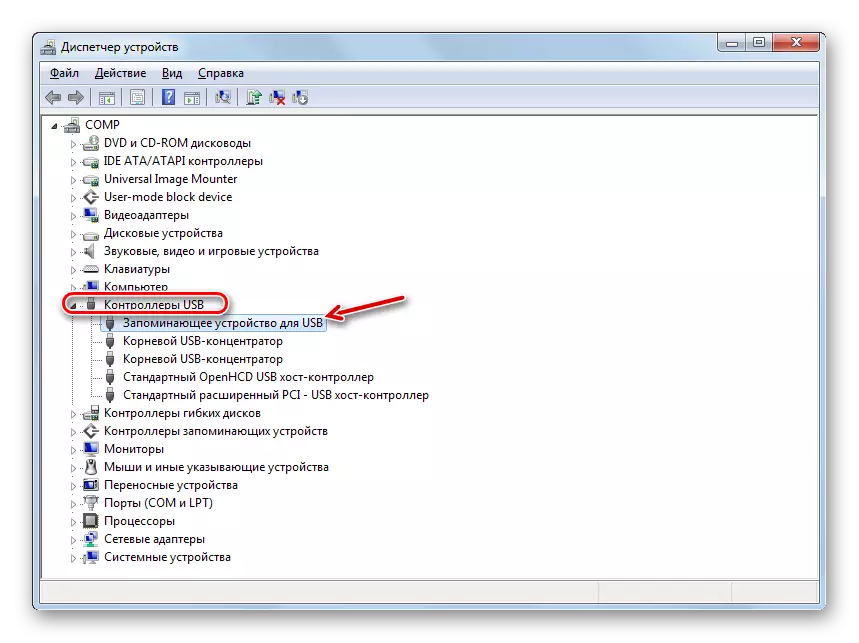
Pasul 1: Unitatea flash a unității flash
Mai întâi de toate, trebuie să clipească rapid controlerul de unități USB. Dar trebuie să știți imediat ce fel de software este necesar să se instaleze. Acest lucru se poate face prin managerul dispozitivului.
- Rulați managerul dispozitivului și deschideți blocul de controlere USB în el.

Lecția: Cum să deschideți managerul de dispozitiv în Windows 10, Windows 7, Windows XP
- Găsiți numele "Dispozitiv de stocare pentru USB" din listă și faceți clic pe acesta. Pentru a nu face greșeli, este de dorit ca o singură unitate flash (inoperantă) să fie conectată la computer în acest moment.
- În fereastra care se deschide, treceți la secțiunea "Detalii".
- Din lista derulantă "Proprietate", selectați opțiunea de echipament. În zona "valoare", vor fi afișate informații despre unitatea flash curentă. În special, vom fi interesați de datele VID și de PID-uri. Fiecare dintre aceste valori este un cod de patru cifre după sublinierea inferioară. Amintiți-vă sau scrieți aceste numere.

Pasul 2: Recuperarea fișierelor
Unitatea flash intermitentă oferă că toate fișierele de pe acesta vor fi șterse. În ciuda faptului că unitatea USB a devenit funcțională, informațiile stocate anterior pe acesta nu vor fi disponibile pentru utilizator. În acest caz, este necesar să se producă suplimentar procedura de recuperare care poate fi efectuată utilizând utilități speciale. Vom lua în considerare algoritmul de acțiuni pe exemplul programului R-Studio.
Atenţie! După ce clipește și înainte de a efectua procedura de recuperare a fișierelor, în nici un caz nu scrieți nicio informație pe unitatea flash USB. Fiecare octet de noi date înregistrate reduce probabilitatea de recuperare a vechiului.
- Conectați unitatea flash USB la computer și executați R-Studio. În fila "Panoul disc", găsiți și selectați litera secțiunii care corespunde dispozitivului flash problema, apoi faceți clic pe elementul de scanare.
- Se deschide fereastra de setări de scanare. În el, puteți lăsa parametrii impliciți și faceți clic pe butonul Scanare.
- Procedura de scanare va fi lansată, pentru care progresul care poate fi observat utilizând indicatorul din partea de jos a ferestrei, precum și pe tabelul sectorial din fila "Informații de scanare".
- După finalizarea scanării, faceți clic pe "semnăturile găsite prin semnături".
- O nouă filă se va deschide în care se va afișa seturile de fișiere grupate în funcție de conținutul sub formă de foldere. Faceți clic pe numele grupului la care sunt restaurate obiectele.
- Apoi se vor deschide mai restrâns specializați în conținutul folderului. Selectați directorul dorit și apoi în partea dreaptă a interfeței va fi afișată disponibilă pentru fișierele de recuperare.
- Bifați numele fișierelor acelor fișiere pe care doriți să le restabiliți, apoi faceți clic pe butonul "Restaurare marcat ...".
- Apoi, fereastra Setări de recuperare se deschide. Principalul lucru aici este de a specifica oriunde doriți să restaurați obiectele. Aceasta nu ar trebui să fie o unitate flash problemă și orice alt purtător. Poate că unitatea hard disk a computerului. Pentru a specifica locul de salvare, faceți clic pe butonul în care este scris punctul.
- În fereastra care se deschide, mergeți la regizia în care doriți să restaurați fișierele și faceți clic pe butonul "Folder ...".
- După calea către folderul selectat apare în fereastra de recuperare, apăsați "Da".
- Fișierele selectate vor fi restaurate în folderul specificat în program. Acum puteți deschide acest director și puteți efectua manipulări standard cu obiecte situate acolo.
Lecția: Cum se utilizează R-Studio
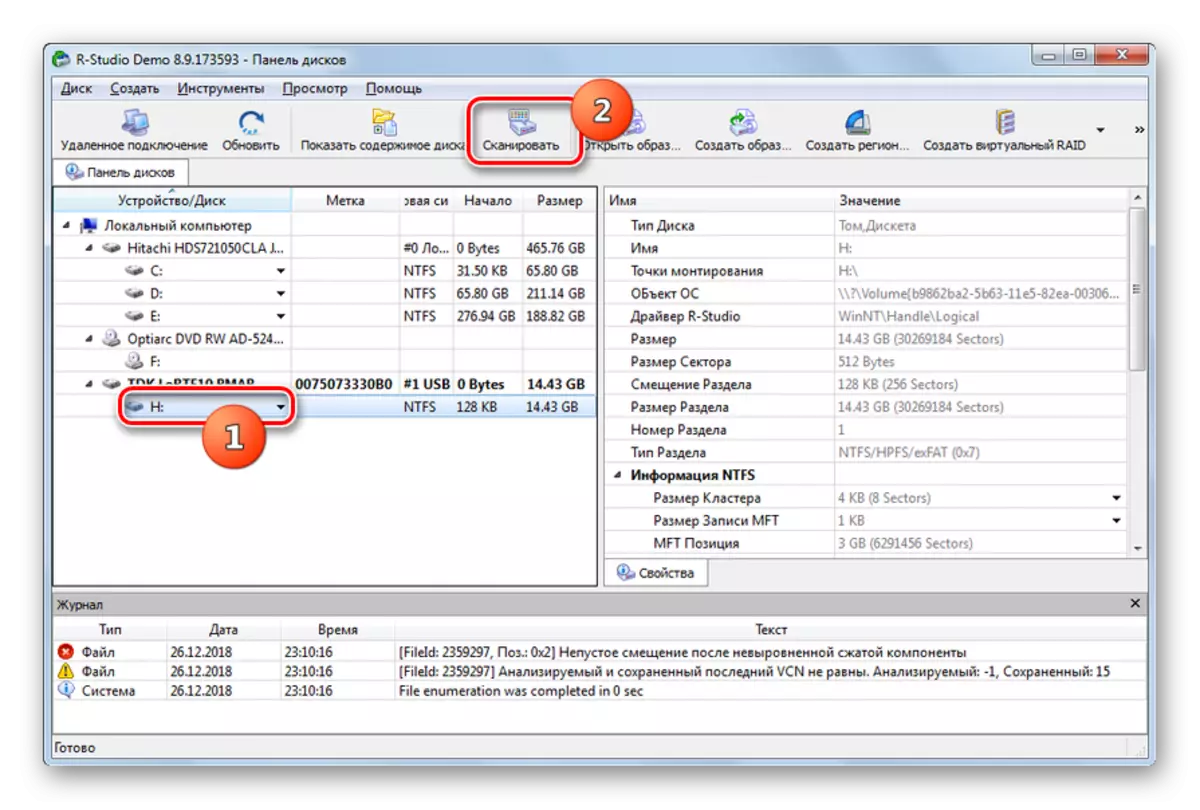


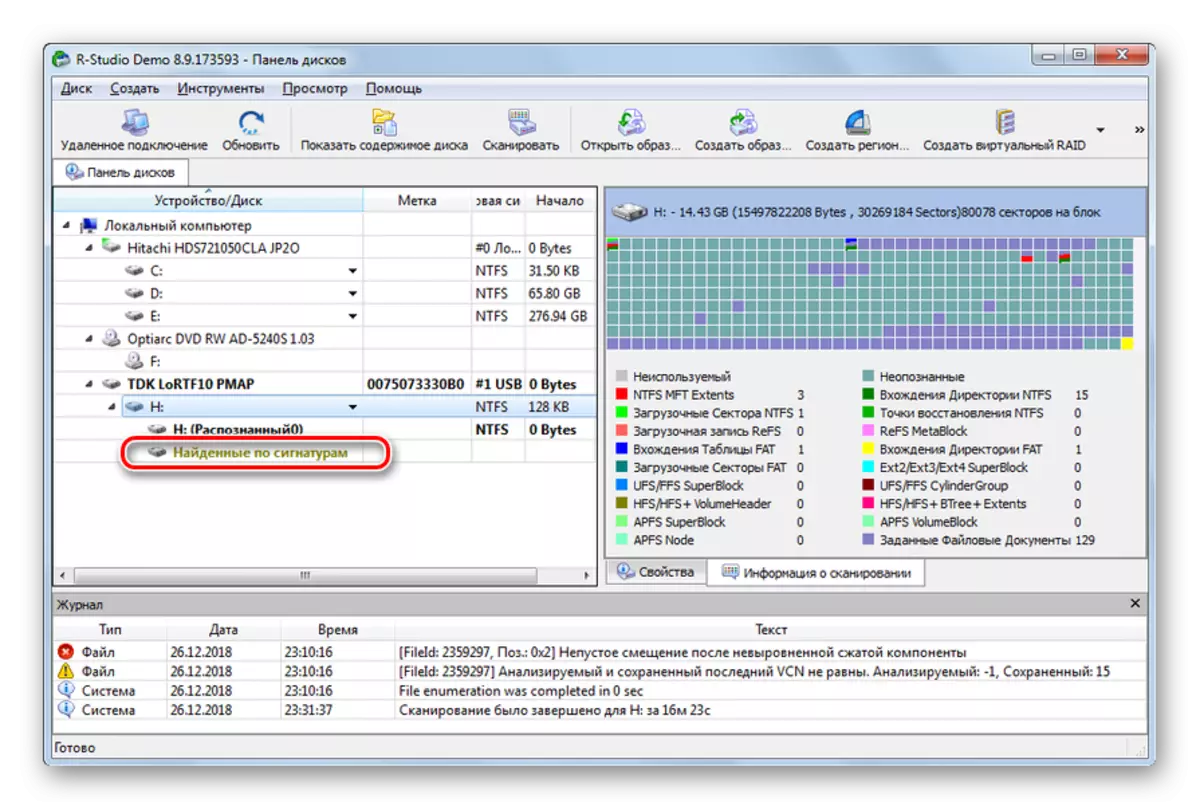


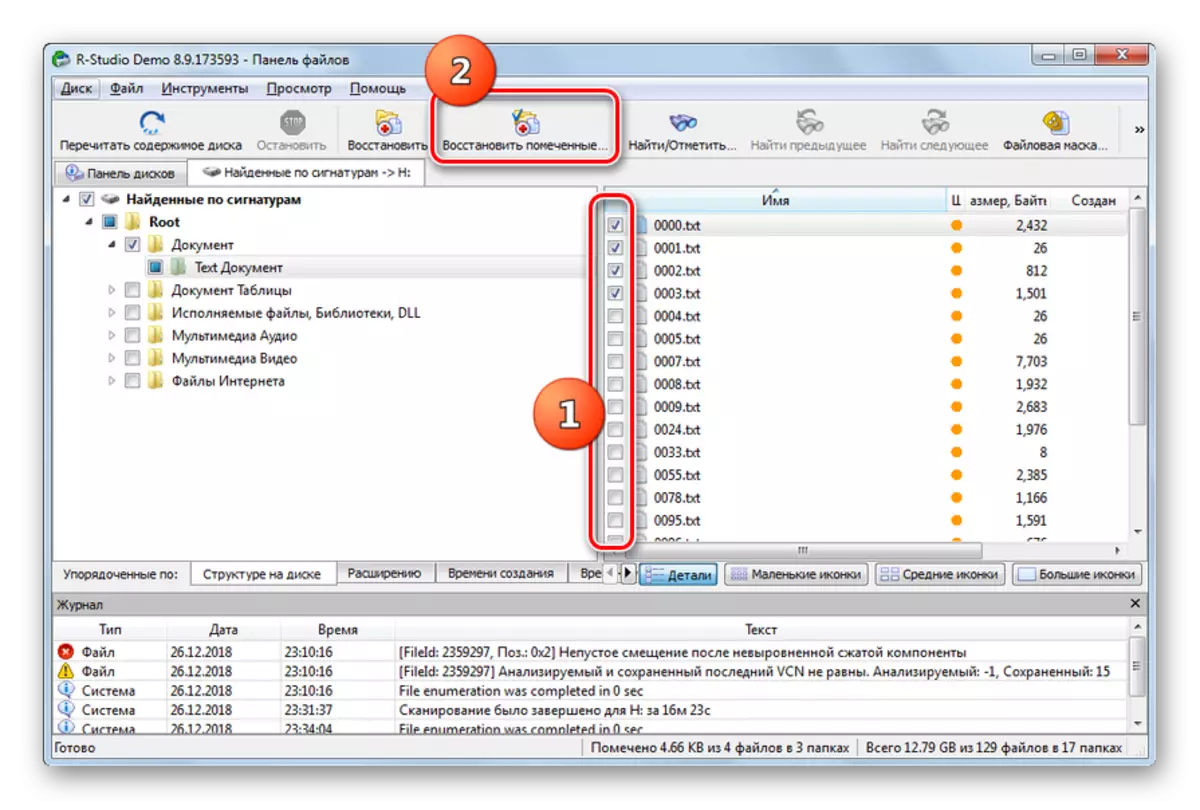
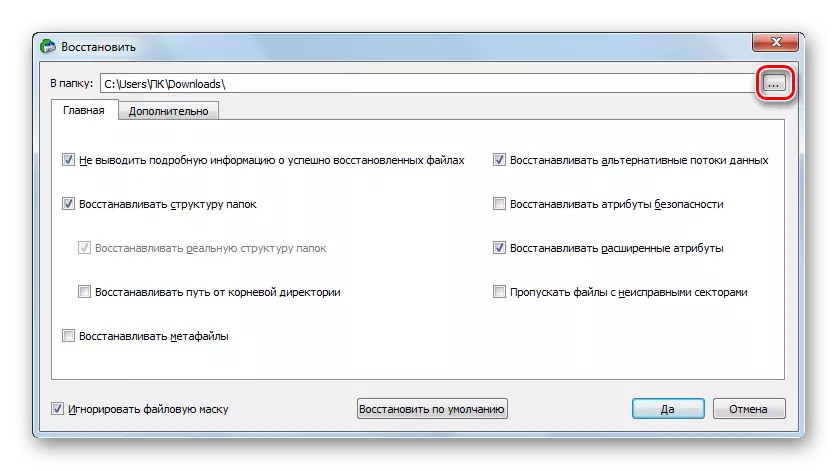
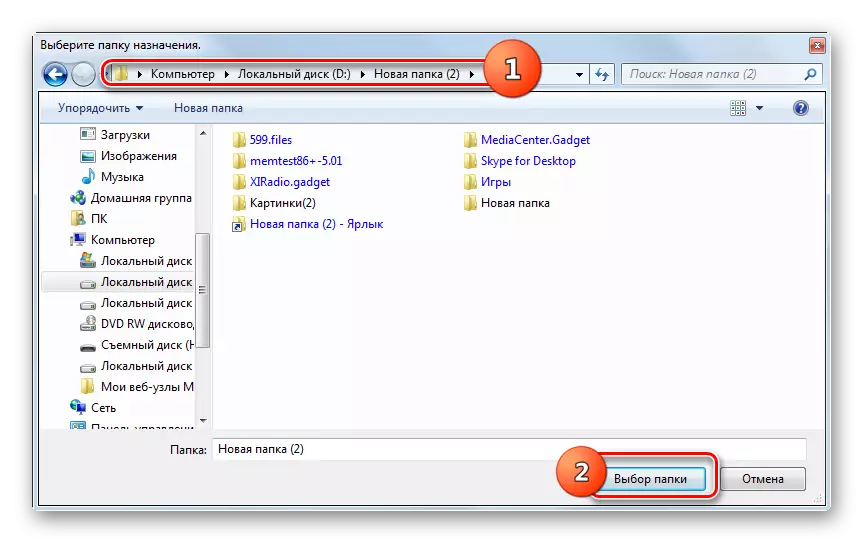

Chiar dacă unitatea flash nu este citită, nu trebuie să "îngropați" datele plasate pe acesta. Mass-media USB poate fi reanimată și recuperarea informațiilor. Pentru a face acest lucru, trebuie să executați în mod constant procedurile de informare a controlerului și recuperarea datelor utilizând utilități specializate.


